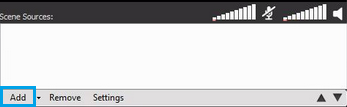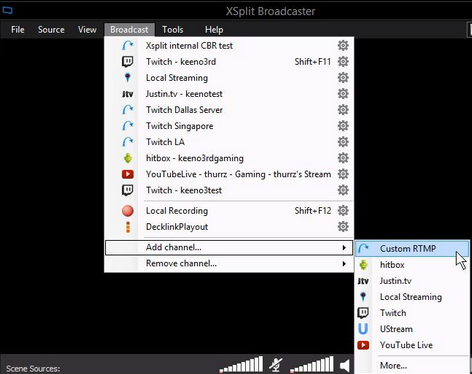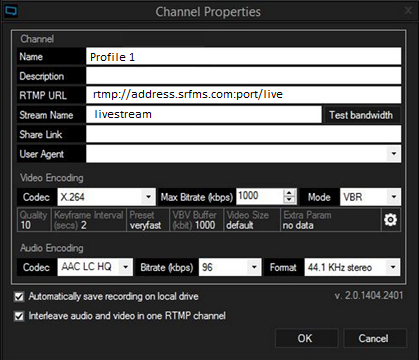Servers in stock
Checking availability...
-
Come effettuare lo streaming con xSplit Broadcaster.
1
Il primo passo da compiere è inserire una sorgente di feed video cliccando sul pulsante "Aggiungi" nella parte inferiore della finestra di xSplit.
Qui puoi selezionare la scheda di acquisizione, la webcam o la scena di acquisizione dello schermo.
2
Ora possiamo creare un canale RTMP personalizzato per aggiungere i dettagli del tuo server di streaming video Primcast.
Fare clic sul pulsante "Trasmetti" nella schermata principale, quindi accedere a "Aggiungi canale -> RTMP personalizzato"
3
Dopo aver selezionato "RTMP personalizzato", si aprirà una nuova finestra. Qui dovrai inserire i dettagli dello streaming Primcast dalla tua Dashboard. Puoi accedere a questi dettagli anche dall'e-mail di configurazione che riceverai dopo la creazione dell'account.
Nel campo "URL RTMP" aggiungi il tuo indirizzo di streaming RTMP. Ad esempio: rtmp://address.srfms.com:port/live
Nel campo "Nome streaming" inserisci il nome desiderato per lo streaming; il nome più comunemente utilizzato è "livestream".
Seleziona le impostazioni di codifica come bitrate audio/video e codec.
Una volta completata la configurazione come indicato sopra, premi il pulsante "OK" per tornare alla schermata principale, dove troverai il tuo nuovo profilo streaming. Cliccaci sopra per iniziare lo streaming live con xSplit Broadcaster.
I nostri servizi di streaming audio e video sono dotati di connessioni illimitate, larghezza di banda illimitata e sono supportati dal nostro personale di supporto esperto 24 ore su 24, 7 giorni su 7!